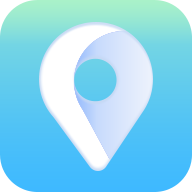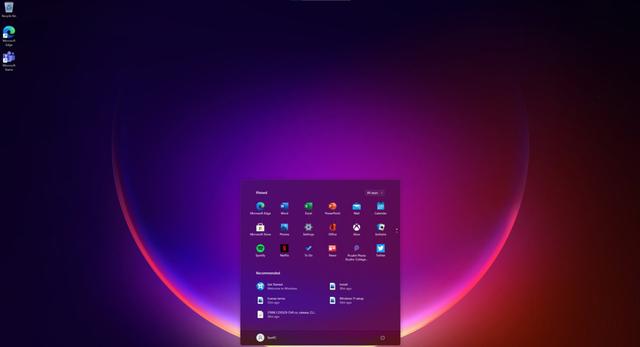单机
如何把U盘做成pe启动盘重装?简单,你只需要有个高品质的u盘以及稳定可靠的制作工具,就能得到一个可以重装系统的u盘启动盘。这里推荐使用老毛桃u盘启动盘来制作,它整体技术稳定,所制作出来的工具也是安全可靠的。接下来,就一起看看怎么制作U盘启动盘重装吧。

一、系统安装工具
系统镜像:win7企业版
装系统工具:老毛桃 u盘启动盘制作工具(点击红字下载)
二、系统安装准备事项
1、重装系统前,先保存数据:在开始使用U盘启动盘进行系统重装之前,务必将所有重要文件进行备份。一旦C盘被格式化并写入新系统,之前的所有数据将永久丢失,无法找回。
2、选择可靠的U盘制作启动盘:制作U盘启动盘是重装系统的关键环节,务必选择一个稳定且质量可靠的U盘,以避免制作过程中出现失败或其他问题。
3、下载系统镜像文件并安装:制作好U盘启动盘后,可访问“MSDN我告诉你”网站,下载所需的系统镜像文件,并按照网站提供的安装指引进行操作。

三、系统安装操作步骤
一、制作U盘启动盘
1、访问老毛桃官网(laomaotao.net),下载并解压合适版本的老毛桃U盘启动工具。

2、将一个空白U盘插入电脑,启动老毛桃U盘启动工具,将其格式化并制作成启动盘。

二、设置U盘启动电脑
1、将制作好的U盘启动盘插入电脑,找到并记录电脑的u盘启动快捷键。

2、重启电脑,并在启动时按下记录下来的快捷键,进入启动菜单,选择从U盘启动并确认。

3、在老毛桃主菜单中,选择“1”并按回车键,进入老毛桃WinPE桌面环境。

三、使用U盘启动盘安装系统
1、打开Windows系统安装工具,选择将系统镜像安装到C盘,然后点击“执行”开始安装。

2、在弹出的还原窗口中,选择“是”以继续操作,系统会开始安装配置。

3、系统安装过程中,会弹出新窗口,请确保勾选了重启选项。

4、之后,电脑会多次重启,初次重启时请拔出U盘,等待电脑系统自动安装完成即可。

四、系统安装常见疑问
重装系统后分辨率不对怎么办?
1. 检查显卡驱动是否安装正确
重装系统后,系统可能没有自动安装显卡驱动,导致分辨率无法调整到适合的设置。右键点击 此电脑,选择 管理。在左侧导航栏中选择 设备管理器。展开 显示适配器,查看显卡设备是否有黄色感叹号或是否仅显示为“基本显示适配器”。如果是这样,说明显卡驱动没有正确安装。
2. 调整分辨率设置
如果显卡驱动已安装,但分辨率仍然不正确,可以手动调整分辨率。右键点击桌面上的空白处,选择 显示设置。在 显示设置 页面,找到 显示分辨率 选项。从下拉菜单中选择推荐的分辨率(通常会标注“推荐”字样)。大多数显示器的推荐分辨率是1920x1080或更高,具体取决于显示器的型号。
3. 检查显示器刷新率
有时分辨率问题也可能与显示器的刷新率设置有关。在 显示设置 中,点击 高级显示设置。在 显示适配器属性 下,选择 监视器 选项卡。在 屏幕刷新频率 下拉菜单中,选择推荐的刷新率(通常为60Hz或更高,具体取决于显示器)。
通过这些操作,你就可以学会怎么制作U盘启动盘重装了。要是你对于电脑不太熟悉,但又遇到了要重装系统的情况,大可以学习这个方法,毕竟它简单易操作,可以最快速地解决问题。当然,操作之前不要忘记备份好重要数据。

 投稿
投稿